手提电脑怎么连接wifi网络 电脑连接WiFi的步骤
更新时间:2025-04-13 08:57:35作者:xtyang
在现代社会手提电脑已经成为人们生活中不可或缺的工具之一,而连接WiFi网络则是使用手提电脑的基本需求之一。连接WiFi网络并不复杂,只需要按照一定的步骤进行操作即可轻松实现。接下来我们就来详细介绍一下手提电脑如何连接WiFi网络的步骤。
步骤如下:
1.首先鼠标右键点击右下角的网络图标。如图。
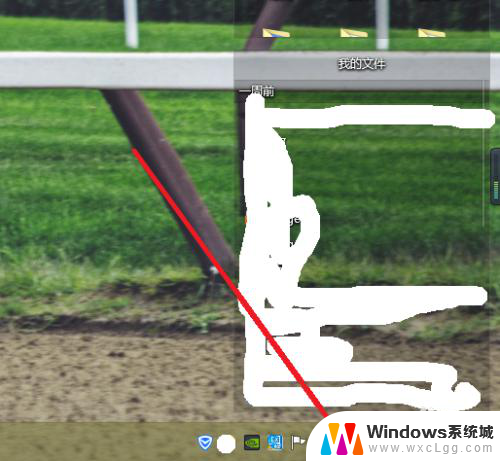
2.然后点击打开网络和共享中心。如图。
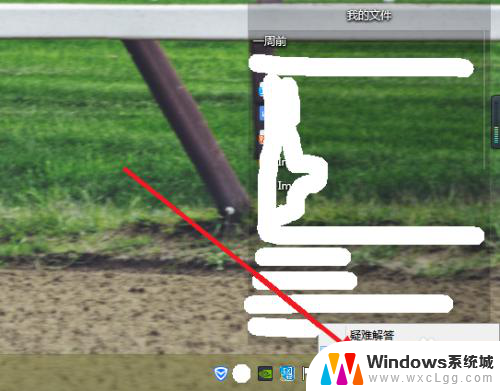
3.在其新的页面中我们可以看得到一些常用的功能设置。如图。
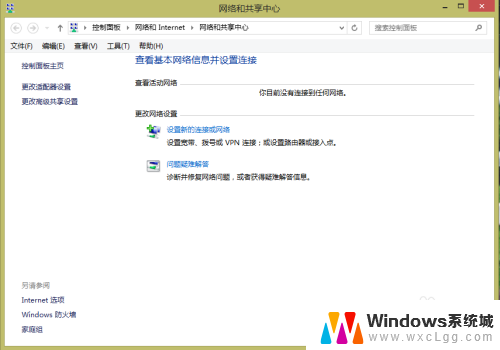
4.点击更改适配器设置。如图。
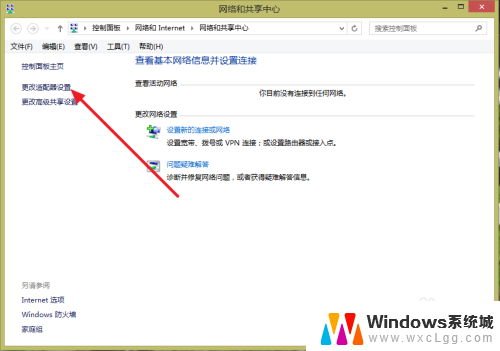
5.紧接着鼠标右键点击以太网,然后选择禁用。如图。
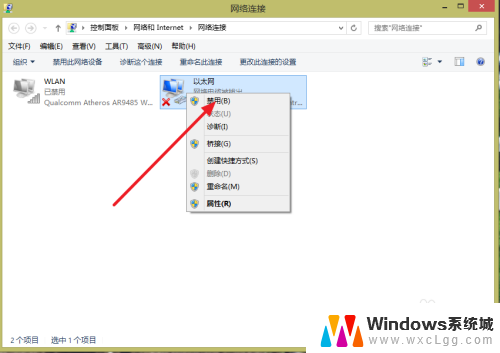
6.同样的鼠标右键点击如下图标,点击启用。
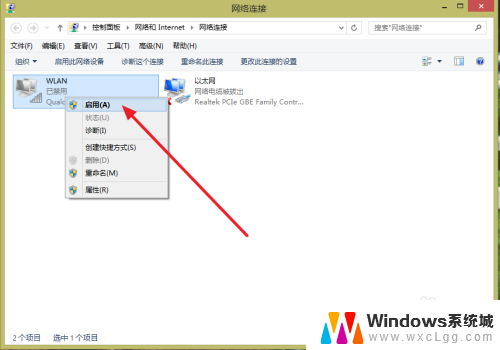
7.这样就设置完成了。
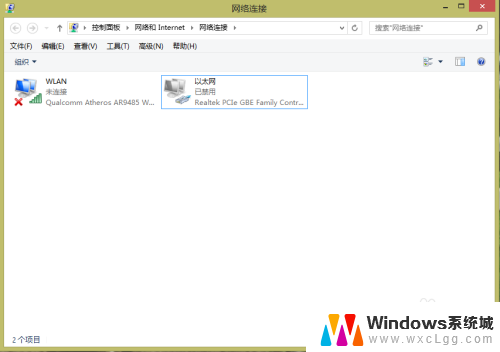
8.最后找到你想要连接的WiFi点击连接即可。希望对你有用。
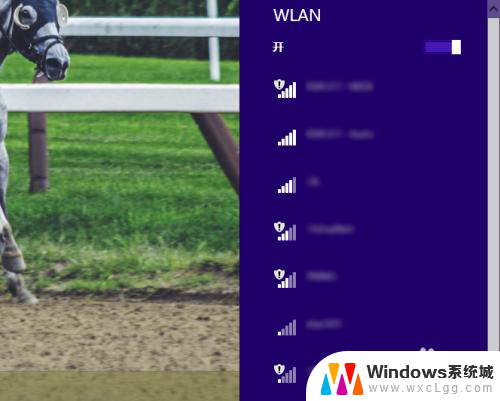
以上就是手提电脑怎么连接wifi网络的全部内容,还有不懂得用户就可以根据小编的方法来操作吧,希望能够帮助到大家。
手提电脑怎么连接wifi网络 电脑连接WiFi的步骤相关教程
-
 台式联想电脑怎么连接无线wifi Lenovo电脑wifi连接步骤详解
台式联想电脑怎么连接无线wifi Lenovo电脑wifi连接步骤详解2024-01-04
-
 笔记本电脑的无线网络怎么连接 笔记本电脑如何连接WiFi
笔记本电脑的无线网络怎么连接 笔记本电脑如何连接WiFi2024-03-21
-
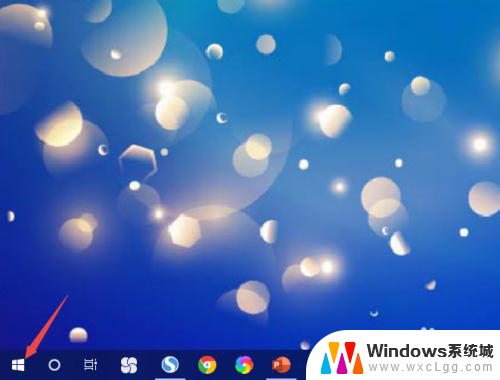 电脑未连接网络怎么办 电脑WIFI连接不可用怎么处理
电脑未连接网络怎么办 电脑WIFI连接不可用怎么处理2024-05-13
-
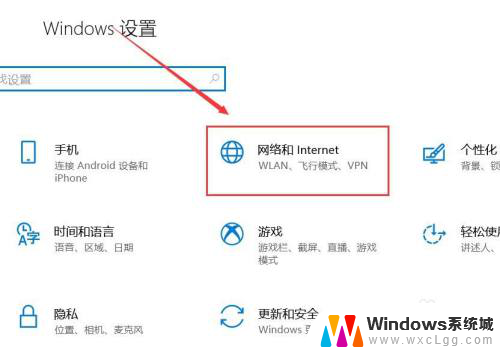 华硕手提电脑怎样连接无线wifi 华硕笔记本wifi连接教程
华硕手提电脑怎样连接无线wifi 华硕笔记本wifi连接教程2024-03-13
-
 主电脑wifi连接能用网线带一个电脑上网吗 台式电脑连接wifi的步骤
主电脑wifi连接能用网线带一个电脑上网吗 台式电脑连接wifi的步骤2024-03-21
-
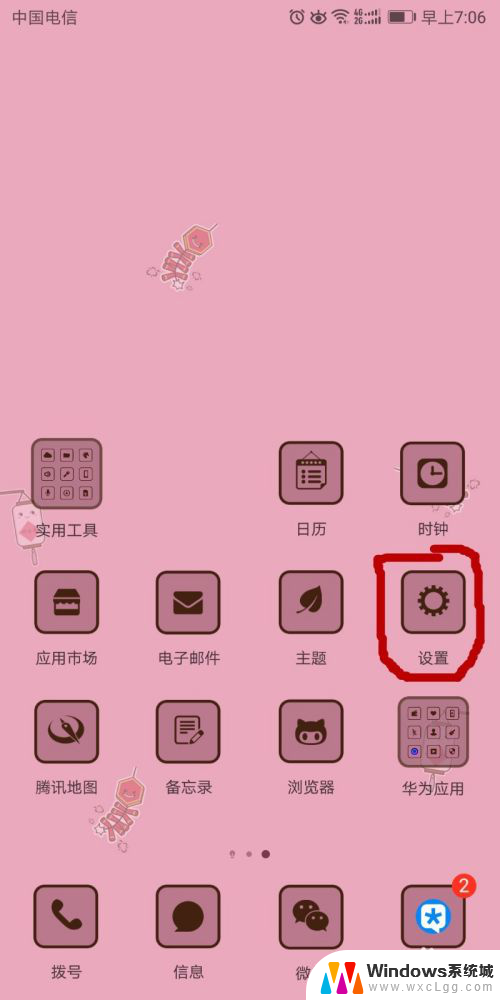 华为手机怎样连接wifi网络 华为手机连接WiFi设置教程
华为手机怎样连接wifi网络 华为手机连接WiFi设置教程2024-08-28
电脑教程推荐